Auszug aus den Schulungsunterlagen
Auszug aus den Schulungsunterlagen für Windows 7 Einführung und PC Grundlagen
Nach dem Windows-Start bzw. nach der Anmeldung erscheint der Desktop und eventuell das Fenster Begrüßungscenter. Da Sie sich Ihr Windows fast nach Belieben einstellen können, sieht vielleicht Ihr Desktop (Arbeitsfläche) anders aus:
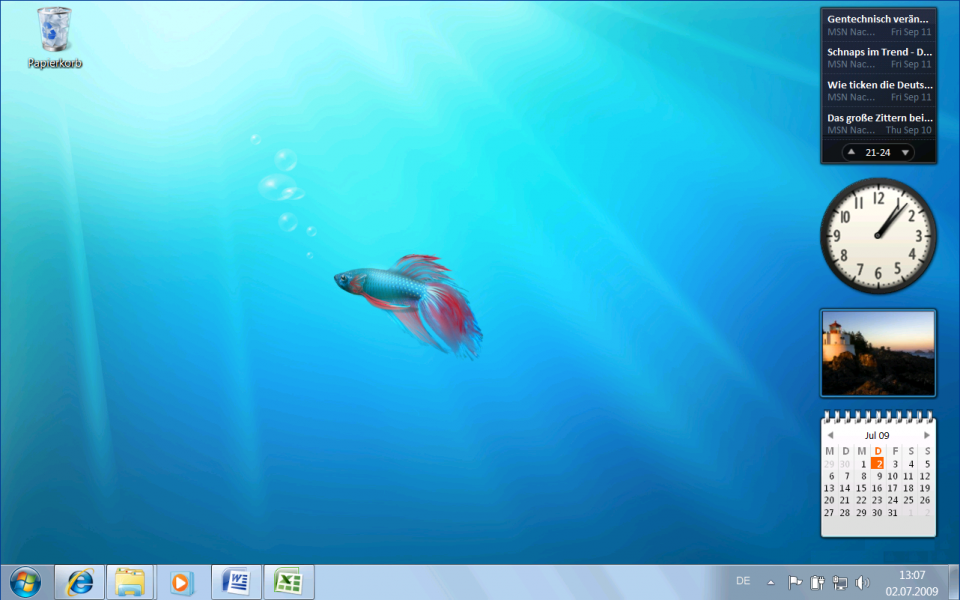
Die Taskleiste und das Startmenü
Meist am unteren Rand Ihres Bildschirms sehen Sie die Taskleiste. Eine Anwendung, ein Programm wird in der Computersprache als Task bezeichnet. Und so ist diese Taskleiste ein Manager, der unter anderem die geöffneten Programme (Fenster) verwaltet. Falls Sie die Taskleiste einstellen möchten, schlagen Sie das Kapitel 18.1 auf.

Hinter der Start-Schaltfläche ![]() links in der Taskleiste verbirgt sich das Startmenü. Zum Öffnen bietet Ihnen Windows verschiedene Möglichkeiten an:
links in der Taskleiste verbirgt sich das Startmenü. Zum Öffnen bietet Ihnen Windows verschiedene Möglichkeiten an:
- Öffnen Sie das Startmenü mit einem Mausklick auf die Start-Schaltfläche, oder
- drücken Sie die Tastenkombination Strg+ Esc, oder
- drücken Sie die Windows-Taste.
Im nachfolgenden Bild sehen Sie das Startmenü mit dem Benutzernamen Schulung. Beim Einrichten des Benutzerkontos auf diesem Computer wurde das Kontobild einer Blume ausgewählt:
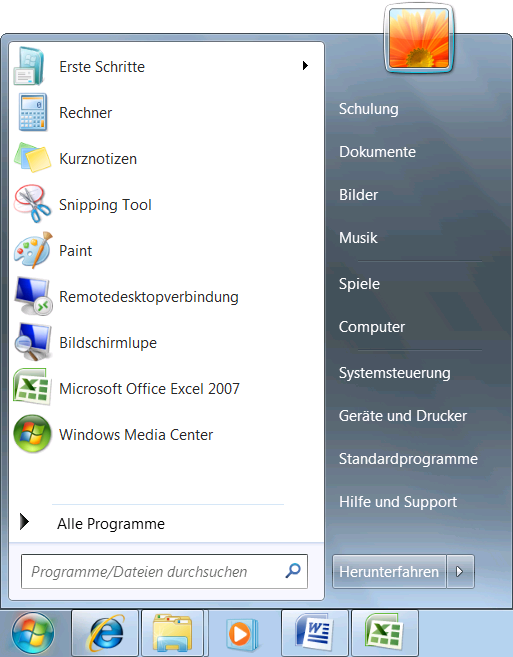
Um in dem geöffneten Startmenü eine Zeile zu markieren, zeigen Sie mit dem Mauszeiger auf die gewünschte Zeile. Steht am Anfang oder am Ende einer Zeile ein kleines Dreieck , so verbirgt sich dahinter ein weiteres Menü, auch Sprungliste genannt (hier: Alle Programme und Erste Schritte ). Nur durch Zeigen machen Sie das untergeordnete Menü sichtbar. Warten Sie aber einen Moment, damit es sich aufbauen kann.
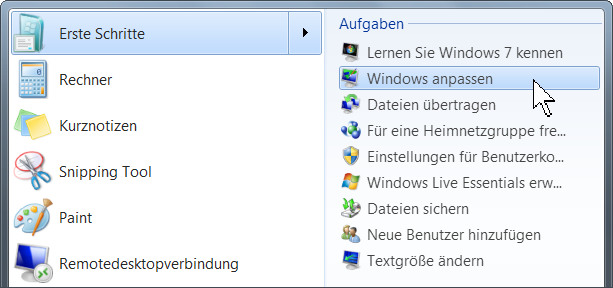
Ein Klick mit der linken Maustaste auf eine Zeile öffnet ein Programm, einen Ordner oder ein anderes Fenster, beispielsweise das Fenster Windows anpassen:
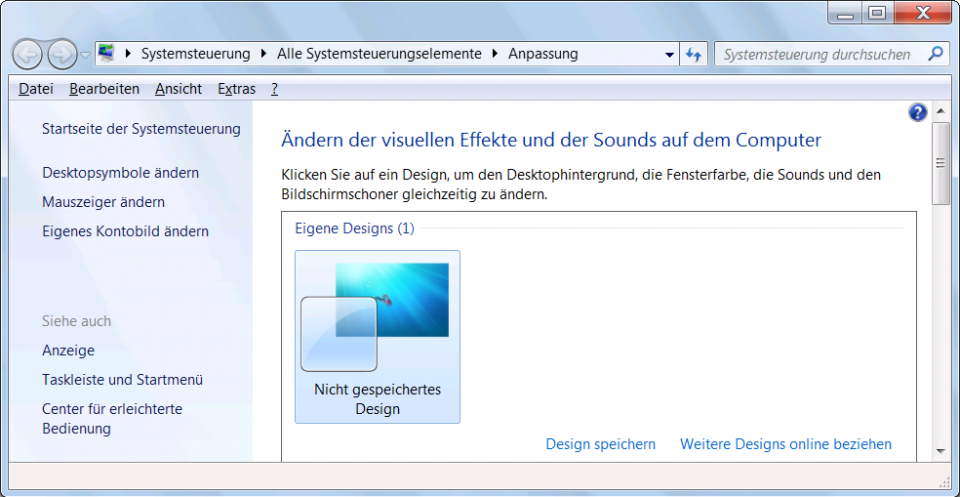
Schließen
- Um ein Fenster zu schließen, klicken Sie mit der linken Maustaste auf das Schließen-Symbol
 in der rechten oberen Fensterecke.
in der rechten oberen Fensterecke. - Um das geöffnete Startmenü zu schließen, klicken Sie wieder auf die Start-Schaltfläche
 .
.
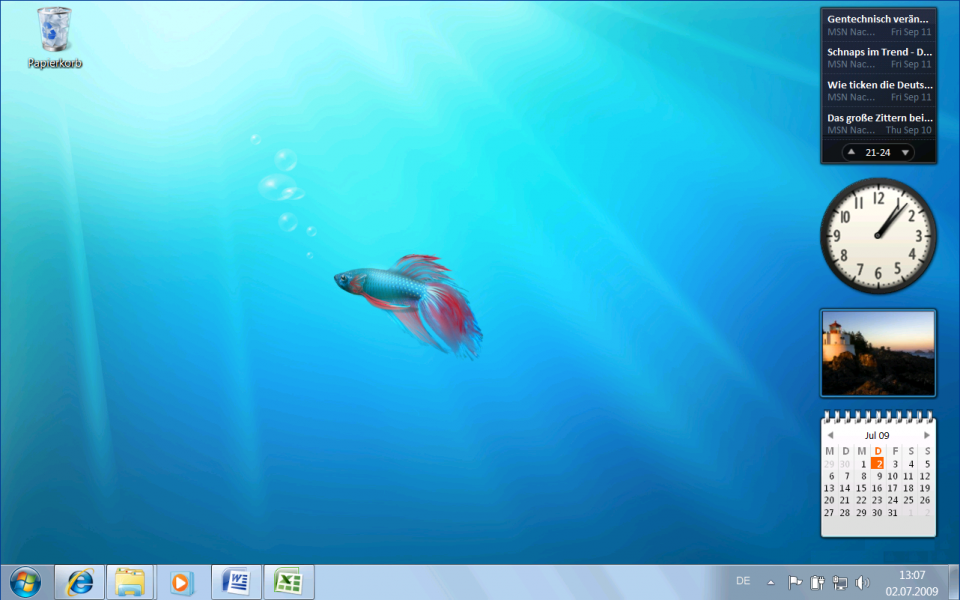
Schulungsunterlagen Windows 7 Einführung und PC Grundlagen
Windows 7, das Nachfolgesystem von Windows XP und Windows Vista, unterscheidet sich nicht grundlegend von seinen Vorgängern. Das Startmenü funktioniert nach dem bekannten Prinzip und der Startbutton befindet sich an der gewohnten Stelle unten links. Zu den Neuerungen gehören eine veränderte Taskleiste und ein voreingestellter Schlafmodus. Darüber hinaus arbeitet die Suchfunktion nach einem innovativen Prinzip. Windows 7 bietet lässt sich den individuellen Bedürfnissen optimal anzupassen. Das Schulungsmaterial enthält Abbildungen der grafischen Bedienoberfläche dieses Betriebssystems mit Anleitungen zum Vornehmen spezieller Einstellungen.
Neben der individuellen Anpassbarkeit zählen hohe Programmkompatibilität, leichte Vernetzbarkeit und einfache Bedienbarkeit zu den Vorteilen von Windows 7. Deshalb ist das Betriebssystem die Nummer Eins unter Privatanwendern und Profis. Weltweit hat diese Windows-Version den größten Marktanteil. Aufgrund der Aktualität dieses Betriebssystems rüsten viele Unternehmen ihre XP-Rechner auf Windows 7 um, sodass der Marktanteil gegenwärtig ständig weiter ansteigt. Sowohl Umsteiger als auch Einsteiger finden in den Lernunterlagen die Anleitungen und Übersichten, die sie benötigen. Besonders umfangreich sind in diesem Betriebssystem die Farboptionen der Benutzeroberfläche. Anders als bei Windows XP lassen sich in der neueren Windows-Version die Farben analog ändern, sodass jede Farbnuance eingestellt werden kann. Zudem besteht die Möglichkeit, aus voreingestellten Farbschemen und vorhandenen Hintergrundbildern ein Design für die Windows-Oberfläche zu wählen.
Achtung: Mitte Januar 2020 stellt Microsoft den Support für Windows 7 ein, so dass Sie keine Software- und Sicherheitsupdates mehr erhalten!
↓ Inhalt als PDF ← Alle Office 2010 Schulungsunterlagen